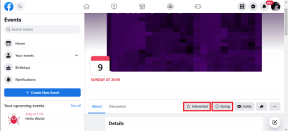Kako vklopiti temni način YouTube v kateri koli napravi
Miscellanea / / September 14, 2023
Vsi smo odprli aplikacijo YouTube za rahlo brskanje pred spanjem in ugotovili, da je že 3 zjutraj, vi pa še vedno niste pripravljeni na spanje. In čeprav se to pomikanje morda ne bo ustavilo, lahko naredite naslednjo najboljšo stvar in vklopite temni način YouTube, da olajšate svoje oči, zlasti ponoči.
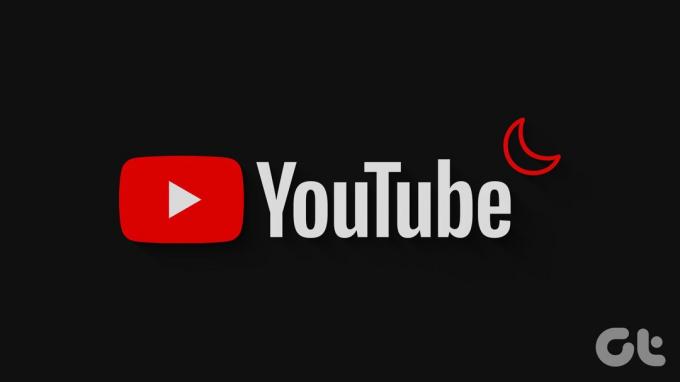
Medtem ko je znano, da temni način varčuje z baterijo vaše naprave, je njegov glavni namen zagotoviti, da vas močne luči vaših aplikacij ne ovirajo pri spanju. Ko torej v YouTubu vklopite temni način, se bodo vaši možgani sprostili. To vam lahko tudi pomaga hitreje zaspati, zlasti v primerjavi z uporabo svetlobnega načina.
Torej, brez nadaljnjega odlašanja, preverimo, kako spremeniti YouTube v temni način v kateri koli napravi.
Kako postaviti YouTube v temni način na telefonu
Z možnostmi, ki so na voljo v mobilni aplikaciji YouTube, je vklop temne teme YouTube enostaven. Poleg tega lahko uporabite tudi meni z nastavitvami naprave, da omogočite temno temo v aplikaciji YouTube za Android in iOS. Za to sledite spodnjim korakom.
1. Uporaba nastavitev mobilne aplikacije YouTube
Korak 1: Odprite mobilno aplikacijo YouTube.
2. korak: Tukaj tapnite ikono svojega profila.
3. korak: Pomaknite se navzdol in tapnite Nastavitve.

4. korak: Nato tapnite Splošno.
5. korak: Zdaj tapnite Videz.

6. korak: Dotaknite se Temna tema.
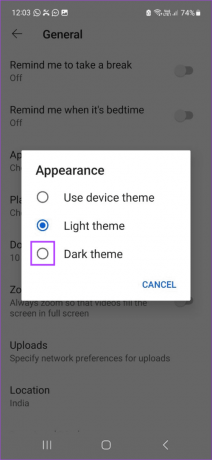
To bo mobilno aplikacijo YouTube takoj spremenilo v temni način. Če želite, lahko izberete tudi možnost Svetle teme, da onemogočite temni način YouTube, kadar koli želite.
2. Uporaba menija z nastavitvami v sistemu Android
Opomba: Z zgornjimi koraki nastavite mobilno aplikacijo YouTube na »Uporabi temo naprave«, preden nadaljujete.
Korak 1: Odprite Nastavitve in tapnite Zaslon.
2. korak: Nato tapnite Temno.

To bo vklopilo temni način v celotnem sistemu v vaši napravi Android. Ta tema naprave bo ponovljena tudi v aplikaciji YouTube za Android. Lahko pa tapnete Svetlo, da onemogočite temni način v napravi Android.
3. Uporaba nastavitev za iPhone
Opomba: Preden začnete, se prepričajte, da je aplikacija YouTube za iOS nastavljena na »Uporabi temo naprave«.
Korak 1: V napravi odprite aplikacijo Nastavitve.
2. korak: Pomaknite se navzdol in tapnite »Zaslon in svetlost«.
3. korak: Med možnostmi tapnite Temno.

To bo zagotovilo, da bodo vse aplikacije za iOS, vključno z YouTubom, nastavljene na temni način. Vendar pa lahko izberete tudi možnost Light izklopite temni način na vašem iPhoneu če želiš.
Kako omogočiti temno temo YouTube v namizni aplikaciji
Tako kot v aplikaciji YouTube za mobilne naprave lahko uporabite tudi izvorne možnosti, ki so na voljo v namizni aplikaciji YouTube, da YouTube preklopite v temni način. Lahko pa uporabite tudi meni z nastavitvami sistema Windows 11 in Chromovo poskusno funkcijo zastavic, da prisilite YouTube, da se v vašem spletnem brskalniku naloži v temnem načinu. Evo, kako to storiti.
1. Uporaba nastavitev spletnega mesta YouTube
Korak 1: Odprite YouTube v katerem koli spletnem brskalniku.
Odprite YouTube
2. korak: V zgornjem desnem kotu kliknite svojo profilno sliko.
3. korak: Nato kliknite na Videz.

4. korak: Izberite temno temo.
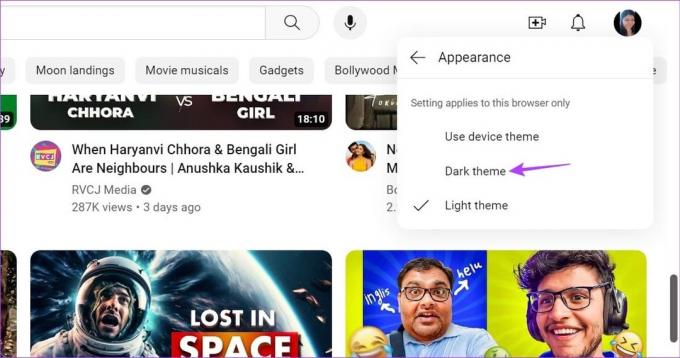
S tem boste namizno aplikacijo YouTube spremenili v temni način ne glede na temo vaše naprave. Podobno lahko znova izberete možnost Svetla tema, da preklopite nazaj v Svetli način.
2. Uporaba menija z nastavitvami sistema Windows 11
Korak 1: Z desno miškino tipko kliknite kjer koli na namizju in kliknite Prilagodi.
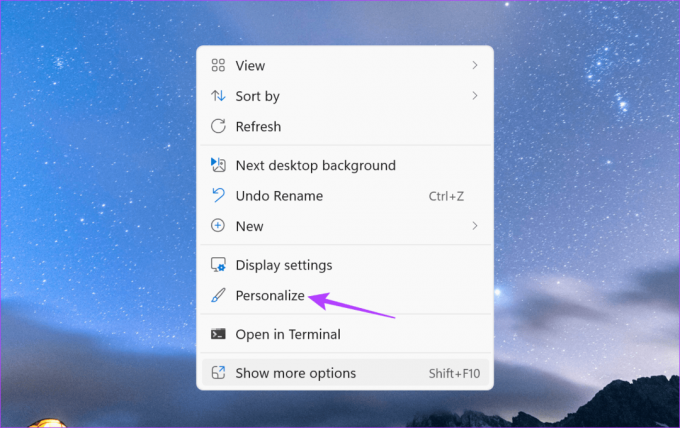
2. korak: Nato kliknite Barve.

3. korak: Tukaj pojdite na možnost »Izberi svoj način« in kliknite spustni meni.

4. korak: Izberite Temno.
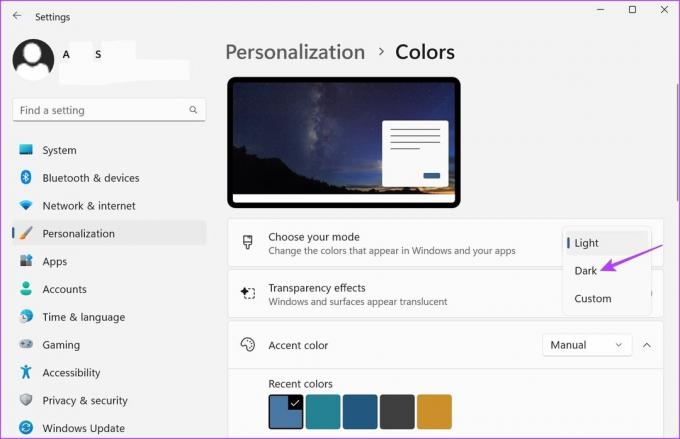
To bo vklopite temni način Windows 11 sistemsko in spremenite YouTube v temni način, če je nastavljen na Uporabi temo naprave.
3. Uporaba zastavic Chrome
Korak 1: Kliknite Iskanje in vnesite Chrome. Nato odprite Chrome iz rezultatov iskanja.

2. korak: Zdaj uporabite spodnjo povezavo, da odprete Chrome Flags.
Odprite Chrome Flags
3. korak: V iskalno vrstico vnesite Samodejni temni način.
4. korak: Nato pojdite na zastavico »Samodejni temni način za spletno vsebino« in kliknite spustni meni.
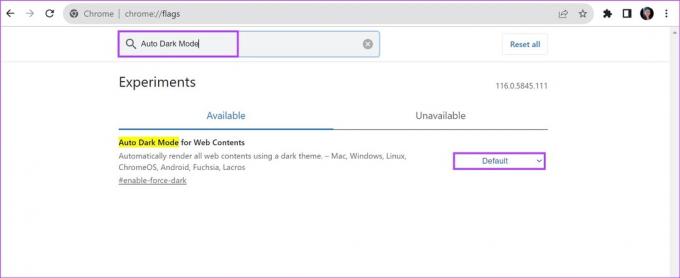
5. korak: Izberite Omogočeno.
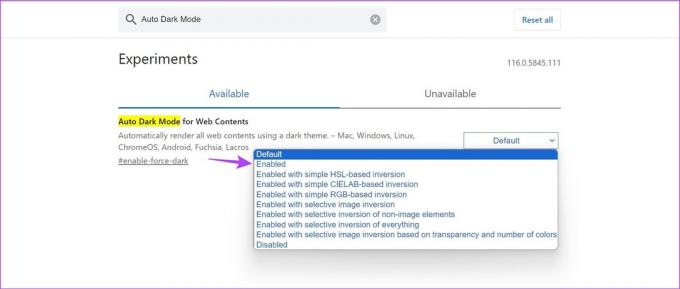
6. korak: Nato kliknite Ponovno zaženi. To bo znova zagnalo Chrome.
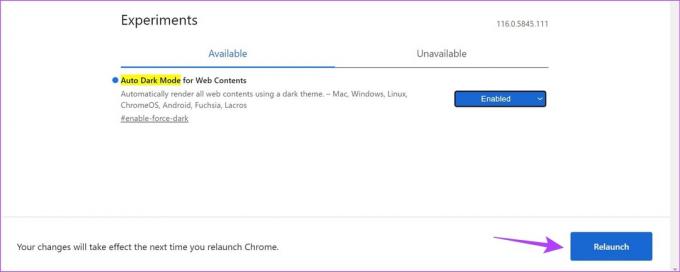
To bo zdaj prisilite vsa spletna mesta Chrome, da se naložijo v temnem načinu, vključno z namizno aplikacijo YouTube. To lahko izklopite tako, da izberete možnost Privzeto in znova zaženete Chrome.
Pogosta vprašanja o preklopu YouTuba na temni način
Da, lahko tudi uporabite razširitve brskalnika da vaš brskalnik prisili, da naloži YouTube v temnem načinu. Vendar se prepričajte, da je namizna aplikacija YouTube nastavljena na Uporabi temo naprave, ko uporabljate določene razširitve.
Z menijem z nastavitvami v namizni in mobilni aplikaciji YouTube lahko onemogočite temni način samo za YouTube, ne glede na temo vaše naprave.
Zaščitite svoje oči
Ker so na voljo različni videoposnetki, lahko brskanje po YouTubu hitro postane zasvojenost. In če redno uporabljate družabna omrežja, si lahko ogledate tudi naše članke o vklop temnega načina na Instagramu in Facebook.
Nazadnje posodobljeno 29. avgusta 2023
Zgornji članek lahko vsebuje pridružene povezave, ki pomagajo pri podpori Guiding Tech. Vendar to ne vpliva na našo uredniško integriteto. Vsebina ostaja nepristranska in verodostojna.

Napisal
Pisateljica po srcu, Ankita rada piše o ekosistemih Android in Windows na Guiding Tech. V prostem času jo lahko najdemo med raziskovanjem blogov in videov, povezanih s tehnologijo. V nasprotnem primeru jo lahko ujamete priklenjeno na svoj prenosnik, upoštevanje rokov, pisanje scenarijev in gledanje oddaj (v katerem koli jeziku!) nasploh.